|
|
|
 |
|
|
| |
|
 |
1. Colored Pencil 메뉴
 이 메뉴는 색연필로 직접 그려낸 것과 효과를 줄 때 사용합니다. 이 효과는 Tool Box의 배경색을 사용하므로 미리 배경색을 설정해두는 것이 좋습니다. 이 메뉴는 색연필로 직접 그려낸 것과 효과를 줄 때 사용합니다. 이 효과는 Tool Box의 배경색을 사용하므로 미리 배경색을 설정해두는 것이 좋습니다.

[ 원본 이미지 ] |

[ Colored Pencil 필터 대화상자 ] |

[ 필터 적용 이미지 ] |
2. Cutout 메뉴
 이 메뉴는 작업 이미지의 색상을 단순화하여 강렬한 수채화의 느낌을 내고자 할 때 사용합니다. 이 메뉴는 작업 이미지의 색상을 단순화하여 강렬한 수채화의 느낌을 내고자 할 때 사용합니다.

[ 원본 이미지 ] |

[ Cutout 필터 대화상자 ] |

[ 필터 적용 이미지 ] |
3. Dry Brush 메뉴
 이 메뉴는 마르고 딱딱한 느낌의 브러쉬를 이용하여 그림을 그린 듯한 느낌을 낼 때 사용합니다. 이 메뉴는 마르고 딱딱한 느낌의 브러쉬를 이용하여 그림을 그린 듯한 느낌을 낼 때 사용합니다.

[ 원본 이미지 ] |

[ dry Brush 필터 대화상자 ] |

[ 필터 적용 이미지 ] |
4. Flim Grain 메뉴
 이 메뉴는 입자가 거친 필름으로 촬영한 것처럼 이미지의 전체 느낌을 거칠게 표현하려 할 때 사용합니다. 이 메뉴는 입자가 거친 필름으로 촬영한 것처럼 이미지의 전체 느낌을 거칠게 표현하려 할 때 사용합니다.

[ 원본 이미지 ] |

[ Flim Grain 필터 대화상자 ] |

[ 필터 적용 이미지 ] |
5. Fresco 메뉴
 회벽에 수채화를 그리는 벽화법을 프래스코화라고 합니다. 이 메뉴는 이 기법처럼 이미지에 회반죽을 으깨어 칠한 것과 회벽에 수채화를 그리는 벽화법을 프래스코화라고 합니다. 이 메뉴는 이 기법처럼 이미지에 회반죽을 으깨어 칠한 것과
 같은 느낌을 줄 때 사용합니다. 같은 느낌을 줄 때 사용합니다.

[ 원본 이미지 ] |

[ Fresco 필터 대화상자 ] |

[ 필터 적용 이미지 ] |
6. Neon Glow 메뉴
 이 메뉴는 이미지에 네온효과를 넣어 빛이 발산하는 느낌을 설정할 때 사용합니다. 이 메뉴는 이미지에 네온효과를 넣어 빛이 발산하는 느낌을 설정할 때 사용합니다.

[ 원본 이미지 ] |

[ Neon Glow 필터 대화상자 ] |

[ 필터 적용 이미지 ] |
7. Paint Daubs 메뉴
 이 메뉴는 이미지에 브러쉬의 굵기나 날카로운 정도를 이용하여 색다른 효과를 내고자 할 때 사용합니다. 이 메뉴는 이미지에 브러쉬의 굵기나 날카로운 정도를 이용하여 색다른 효과를 내고자 할 때 사용합니다.

[ 원본 이미지 ] |

[ Paint Daubs 필터 대화상자 ] |

[ 필터 적용 이미지 ] |
8. Palette Knife 메뉴
 이 메뉴는 이미지에 나이프를 이용하여 직접 페인팅을 한 듯한 효과를 줄 수 있습니다. 이 메뉴는 이미지에 나이프를 이용하여 직접 페인팅을 한 듯한 효과를 줄 수 있습니다.

[ 원본 이미지 ] |

[ Palette Knife 필터 대화상자 ] |

[ 필터 적용 이미지 ] |
9. Plastic Wrap 메뉴
 이 메뉴는 이미지에 플라스틱 랩을 덮어 씌운 듯한 효과를 줄 때 사용합니다. 이 메뉴는 이미지에 플라스틱 랩을 덮어 씌운 듯한 효과를 줄 때 사용합니다.

[ 원본 이미지 ] |

[ Plastic Wrap 필터 대화상자 ] |

[ 필터 적용 이미지 ] |
10. Poster Edges 메뉴
 이 메뉴는 포스터 컬러를 이용하여 이미지에 페인팅한 효과를 줄 때 사용합니다. 또한 이미지의 테두리 부분은 검정색을 이 메뉴는 포스터 컬러를 이용하여 이미지에 페인팅한 효과를 줄 때 사용합니다. 또한 이미지의 테두리 부분은 검정색을
 칠해 강조합니다. 칠해 강조합니다.

[ 원본 이미지 ] |

[ Poster Edges 필터 대화상자 ] |

[ 필터 적용 이미지 ] |
11. Rough Pastels 메뉴
 이 메뉴는 이미지에 파스텔로 드로잉한 느낌을 주고자 할 때 사용합니다. 이 메뉴는 이미지에 파스텔로 드로잉한 느낌을 주고자 할 때 사용합니다.

[ 원본 이미지 ] |

[ Rough Pastels 필터 대화상자 ] |

[ 필터 적용 이미지 ] |
12. Smudge Stick 메뉴
 이 메뉴는 이미지에 물감을 이용하여 그림을 그린 직후에 손가락으로 이미지를 문지른 듯한 효과를 주고자 할 때 사용합 이 메뉴는 이미지에 물감을 이용하여 그림을 그린 직후에 손가락으로 이미지를 문지른 듯한 효과를 주고자 할 때 사용합
 니다. 니다.

[ 원본 이미지 ] |

[ Smudge Stick 필터 대화상자 ] |

[ 필터 적용 이미지 ] |
13. Sponge 메뉴
 이 메뉴는 이미지에 물에 젖은 스폰지를 문지른 듯한 효과를 주고자 할 때 사용합니다. 이 메뉴는 이미지에 물에 젖은 스폰지를 문지른 듯한 효과를 주고자 할 때 사용합니다.

[ 원본 이미지 ] |

[ Sponge 필터 대화상자 ] |

[ 필터 적용 이미지 ] |
14. Underpainting 메뉴
 이 메뉴는 이미지에 거친 파스텔 효과의 느낌을 줄 때 사용합니다. 이 메뉴는 이미지에 거친 파스텔 효과의 느낌을 줄 때 사용합니다.

[ 원본 이미지 ] |

[ Underpainting 필터 대화상자 ] |

[ 필터 적용 이미지 ] |
15. Watercolor 메뉴
 이 메뉴는 이미지에 물에 젖은 듯한 느낌을 표현하여 수채화 느낌을 만들 때 사용합니다. 이 메뉴는 이미지에 물에 젖은 듯한 느낌을 표현하여 수채화 느낌을 만들 때 사용합니다.

[ 원본 이미지 ] |

[ Watercolor 필터 대화상자 ] |

[ 필터 적용 이미지 ] |
|
|
|
|
|
 |
|
|













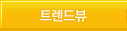
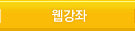
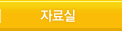



























 Filter 1
Filter 1















































